Просмотр действий с помощью «Истории»
Создание закладки для сайта — хорошая идея, если сайт содержит что-то интересное и вы бы хотели побывать там снова. Но иногда сайт содержит полезную для вас информацию максимум пару дней, а затем «экспозиция» меняется. Или же вы попросту не удосужились добавить его в закладки и жалеете об этом. Тщетно перерывая Интернет в поисках заинтересовавшей вас веб-страницы, вы на собственной шкуре понимаете закон веб-серфинга Мерфи: «Классный сайт, который вы забыли добавить в закладки, больше не найдется».
К счастью, iPad может вас выручить. Он запоминает ваши перемещения по уголкам и закоулкам Интернета, а также названия и адреса каждой страницы в «Истории» (History). Конечно, его память не позволяет хранить тонны сайтов, но есть вероятность, что он еще помнит то, что вам нужно. Вот как можно этим воспользоваться.
- В Safari нажмите на значок закладок.
- Если открылся список «Закладок», то переходите к пункту 3. В ином случае нажимайте на названия папок, которые появятся в верхнем левом углу экрана, пока не выйдете в этот список.
- Нажмите «История» (History). Меню показывает вверху сайты, которые вы посетили сегодня, а ниже — список более ранних дат серфинга.
- Если вы посещали искомый сайт не сегодня, то нажмите на соответствующий день. Safari покажет список сайтов, которые вы посетили тогда.
- Нажмите на сайт, который хотите открыть. Safari загрузит его.
Удаление «Истории»
Хранение сайтов, которые вы посетили, — большое подспорье, это помогает найти однажды посещенные страницы. Однако порой «История» может оказать вам медвежью услугу. Например, вы заказывали подарок супругу или супруге на день рождения. Если ваша вторая половина также пользуется вашим iPad и заглянет в «Историю», то сюрприза не получится. Также «История» может подвести, если вы посещали некий корпоративный, финансовый или иной сайт, о чем предпочитаете не распространяться.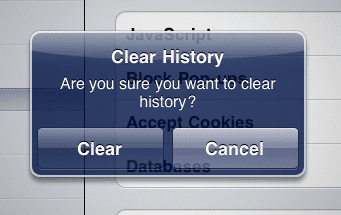
Порой «нехорошие» сайты могут попасть в «Историю» случайно. Например, вы можете нажать на выглядящую безопасной ссылку на веб-странице или в почтовом сообщении — и вылететь на сайт сомнительного содержания. И даже если вы немедля его закрыли, этот противный сайт теперь затаился в «Истории».
Если у вас в «Истории» могут быть сайты, которые вы не хотели бы никому показывать, или же в том, что iPad следит за вашими передвижениями по Интернету, вы видите нечто зловещее, то, чтобы стереть «Историю», сделайте следующее.
- В Safari нажмите на значок закладок.
- Нажимайте на названия папок, которые появятся в верхнем левом углу экрана, пока не выйдете в список «Закладок».
- Нажмите «История» (History).
- Нажмите «Очистить историю» (Clear History). Safari запросит подтверждение.
- Нажмите «Очистить историю» (Clear History). Safari сотрет все сайты из «Истории».

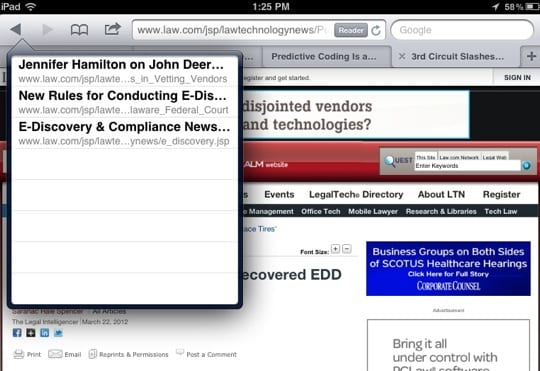
А как восстановить автоматическое сохранение истории в сафари на айпаде? Покажите, пожалуйста.